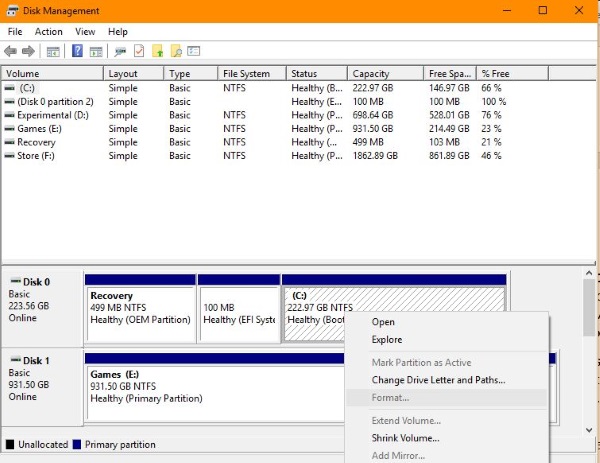இனி டிவிடி அல்லது சிடி டிரைவ் வைத்திருக்கும் எவரையும் எனக்குத் தெரியாது. புதிய கணினிகளில் அவை இல்லை, மடிக்கணினிகள், தொலைபேசிகள் மற்றும் டேப்லெட்டுகளில் அவை இல்லை, இப்போது அவற்றை நீங்கள் பல இடங்களில் வாங்கலாம் என்று நான் நினைக்கவில்லை. இருப்பினும், கடந்த வாரம் விண்டோஸில் CD-R அல்லது CD-RW ஐ எப்படி வடிவமைப்பது என்று எங்களிடம் கேட்கப்பட்டதால், உங்களில் சிலர் இன்னும் சிடி மற்றும் டிவிடிகளைப் பயன்படுத்துகின்றனர். இது உங்களில் பலருக்குத் தெரியாத விஷயமாக இருக்கலாம், நான் உங்களுக்குக் காட்டப் போகிறேன்.

CD-R என்பது ஒற்றை எழுதும் சிறிய வட்டு ஆகும். நீங்கள் அதை ஒரு முறை பதிவு செய்யலாம் மற்றும் நீங்கள் படிக்க விரும்பும் பல முறை அதைப் பயன்படுத்தலாம். CD-RW என்பது பலமுறை மீண்டும் எழுதும் வட்டு, CD-Re-Writeable. வட்டில் இருந்து நீங்கள் பல முறை படிக்கலாம் மற்றும் எழுதலாம். இவை இரண்டும் 90களின் பிற்பகுதியிலும் 2000களின் முற்பகுதியிலும் மிகவும் பரவலாக இருந்தன, ஆனால் அவை டிஜிட்டல் சேமிப்பு மற்றும் பதிவிறக்கங்களால் பெருமளவில் மாற்றப்பட்டன.
பாரம்பரிய தொழில்நுட்பமாக இருந்தாலும், குறுந்தகடுகள் மற்றும் டிவிடிகள் சில தீவிர நன்மைகளைக் கொண்டுள்ளன. அவை டிஜிட்டல் சேமிப்பகத்தைப் போல நிலையற்றவை அல்ல, எனவே தற்செயலாக நீக்கப்படாது அல்லது வன்பொருள் செயலிழப்பு காரணமாக இழக்கப்படாது. அவை மலிவானவை, பயன்படுத்த எளிதானவை மற்றும் நிறைய வாழக்கூடியவை. தொழில்நுட்பம் நவீன தரத்தின்படி மெதுவாக இருந்தது மற்றும் வட்டு உடைக்க அல்லது சேதப்படுத்த இன்னும் சாத்தியமாகும்.
சேமிப்பகமும் குறைவாகவே உள்ளது. ஒரு குறுவட்டு 650MB தரவு அல்லது 74 நிமிட இசையை வைத்திருக்க முடியும். ஒரு டிவிடி ஒரு பக்க டிவிடிக்கு 4.7ஜிபி வரை டேட்டாவையும், இரட்டை பக்க டிஸ்க்கிற்கு 9.4ஜிபி வரை டேட்டாவையும் வைத்திருக்க முடியும்.

விண்டோஸில் CD-R அல்லது CD-RW ஐ வடிவமைக்கவும்
விண்டோஸில் CD-R அல்லது CD-RW வடிவமைத்தல் என்பது நீங்கள் எந்தப் பதிப்பைப் பயன்படுத்துகிறீர்கள் என்பதைப் பொறுத்தது. நான் விண்டோஸ் 7 மற்றும் 8 மற்றும் விண்டோஸ் 10 ஐப் பயன்படுத்துகிறேன். டிஸ்க்குகளைத் தயாரிக்கும் போது உங்களுக்கு இரண்டு விருப்பங்கள் உள்ளன. விண்டோவின் இயல்புநிலை கருவிகள் அல்லது உங்கள் சிடி ரைட்டருடன் வந்த கருவியை நீங்கள் பயன்படுத்தலாம். நீங்கள் கூடுதல் விருப்பங்களை விரும்பினால் மூன்றாம் தரப்பு கருவிகளும் உள்ளன.
நான் விண்டோஸ் கருவிகளில் கவனம் செலுத்துவேன்.
விண்டோஸ் 7 அல்லது 8 இல் CD-R அல்லது CD-RW ஐ வடிவமைக்கவும்
ஏற்கனவே உள்ள தரவைக் கொண்ட ஒரு வட்டை நீங்கள் மீண்டும் பயன்படுத்த விரும்பினால் தவிர, ஒரு குறுவட்டை வடிவமைப்பது உண்மையில் அவசியமில்லை. நீங்கள் ஒரு புதிய வட்டு பயன்படுத்தினால், அது ஏற்கனவே பயன்படுத்த தயாராக இருக்கும். ஏற்கனவே பயன்படுத்தப்பட்ட CD-RW வட்டை வடிவமைக்க, இதைச் செய்யுங்கள்:
- CD-RW ஐ உங்கள் மீடியா டிரைவில் செருகவும் மற்றும் Windows அதை எடுக்க காத்திருக்கவும்.
- விண்டோஸ் எக்ஸ்ப்ளோரரில் டிரைவைத் தேர்ந்தெடுக்கவும்.
- வலது கிளிக் செய்து வடிவமைப்பைத் தேர்ந்தெடுக்கவும்.
- எந்த விருப்பங்கள் வழங்கப்படுகின்றன என்பதைப் பொறுத்து UDF 2.01, UDF 2.50 அல்லது UDF 2.60 ஐ கோப்பு முறைமையாகத் தேர்ந்தெடுக்கவும்.
- உறுதிப்படுத்த, தொடக்கத்தைத் தேர்ந்தெடுத்து சரி என்பதைத் தேர்ந்தெடுக்கவும்.
வட்டு மற்றும் உங்கள் கணினியில் எவ்வளவு தரவு உள்ளது என்பதைப் பொறுத்து செயல்முறை சிறிது நேரம் ஆகலாம். செயல்முறை முடிந்ததும் உங்களுக்கு அறிவிக்கப்படும். DVD-RWsக்கும் இதே படிகளைப் பயன்படுத்தலாம்.
விண்டோஸ் 10 இல் CD-R அல்லது CD-RW ஐ வடிவமைக்கவும்
முந்தைய பதிப்பில் இருந்ததைப் போலவே விண்டோஸ் 10 இல் செயல்முறை அதேதான். பெரும்பாலான சிடி மற்றும் டிவிடி எழுதுதல் கருவிகள் அகற்றப்பட்டன அல்லது மறைக்கப்பட்டுள்ளன, ஏனெனில் அவை இனி அதிகம் பயன்படுத்தப்படவில்லை. வலது கிளிக் வடிவமைப்பு விருப்பம் இன்னும் உள்ளது.
- CD-RW ஐ உங்கள் டிஸ்க் டிரைவில் செருகவும் மற்றும் Windows அதை அடையாளம் காண காத்திருக்கவும்.
- இயக்ககத்தில் வலது கிளிக் செய்து வடிவமைப்பைத் தேர்ந்தெடுக்கவும்.
- UDF 2.01, UDF 2.50 அல்லது UDF 2.60 ஐ கோப்பு முறைமையாகத் தேர்ந்தெடுக்கவும்.
- உறுதிப்படுத்த, தொடக்கத்தைத் தேர்ந்தெடுத்து சரி என்பதைத் தேர்ந்தெடுக்கவும்.
Windows 10 இல் அந்த கோப்பு முறைமைகள் அனைத்தையும் தேர்ந்தெடுக்க உங்களுக்கு விருப்பம் இருக்க வேண்டும். ஒவ்வொன்றும் பெரும்பாலான சாதனங்களுடன் இணக்கமாக இருக்கும், ஆனால் நீங்கள் புதிய வன்பொருளைப் பயன்படுத்தினால், சமீபத்திய 2.60ஐத் தேர்ந்தெடுக்க வேண்டும்.
நீங்கள் விரும்பும் Windows 10 இல் Disk Management ஐயும் பயன்படுத்தலாம்.
- டிஸ்க்கைச் செருகவும் மற்றும் எக்ஸ்ப்ளோரரில் விண்டோஸ் அதை நிரப்புவதற்கு காத்திருக்கவும்.
- விண்டோஸ் தொடக்க பொத்தானை வலது கிளிக் செய்து வட்டு மேலாண்மை என்பதைத் தேர்ந்தெடுக்கவும்.
- உங்கள் டிஸ்க் டிரைவைத் தேர்ந்தெடுத்து, அது மையப் பலகத்தில் நிரப்பப்படும் வரை காத்திருக்கவும்.
- மையத்தில் உள்ள பகிர்வில் வலது கிளிக் செய்து வடிவமைப்பைத் தேர்ந்தெடுக்கவும்.
- கோப்பு முறைமையைத் தேர்ந்தெடுத்து மேலே உள்ளபடி தொடங்கவும்.
விண்டோஸில் CD-R அல்லது CD-RW ஐ அழிக்கவும்
வடிவமைப்பதும் அழிப்பதும் தொழில்நுட்ப ரீதியாக ஒரே விஷயம். புதிய தரவுக்கு தயாராக உள்ள வெற்று கோப்பு முறைமையுடன் வட்டில் சேமிக்கப்பட்ட தரவை இரண்டுமே மேலெழுதும். வடிவமைத்தல் பொதுவாக ஒரு வட்டை மேலும் பயன்பாட்டிற்குத் தயாரிக்கப் பயன்படுகிறது, அதே நேரத்தில் ஒரு வட்டை அழிப்பது பெரும்பாலும் தனிப்பட்ட தரவை அகற்றுவதற்கு முன்பு நீக்குவதற்குப் பயன்படுத்தப்படுகிறது.
அவை ஒரே விஷயமாக இருந்தாலும், அவை இரண்டும் தனித்தனியான கட்டுப்பாடுகளைக் கொண்டுள்ளன.
விண்டோஸில் CD-R அல்லது CD-RW ஐ அழிக்க:
- CD-RW ஐ உங்கள் டிஸ்க் டிரைவில் செருகவும் மற்றும் Windows அதை அடையாளம் காண காத்திருக்கவும்.
- இயக்ககத்தில் வலது கிளிக் செய்து, இந்த வட்டை அழி என்பதைத் தேர்ந்தெடுக்கவும்.
கோப்பு முறைமை மற்றும் உறுதிப்படுத்தல்கள் தொடர்பாக மேலே உள்ள அதே விருப்பங்களை நீங்கள் பார்க்க வேண்டும் மற்றும் செயல்முறை அதே நேரத்தை எடுக்கும்.